
For et par timer siden kendte vi endelig den seneste stabile version af Ubuntu. Kaldet Ubuntu 15.04 Vivid Vervet, som bringer interessante forbedringer ikke kun i det grafiske aspekt, men også i andre aspekter, der gør denne distro til en af de bedste muligheder for uerfarne brugere, eller som simpelthen ikke ønsker at komplicere deres liv for at udføre gentagne opgaver.
Ubuntu Vivid Vervet inkorporerer den nyeste stabile Linux-kerne, 3.19, selvom vi kan bruge Linux 4.0, som Ubuntu-samfundet har givet os.
Derudover har Unity og resten af varianterne af distributionen inkluderet vinduesmenuerne i vinduets øverste bjælke. Indtil nu blev de indsat i den øverste bjælke på skrivebordet, men nu kan de være i selve vinduet.
Derudover har denne version Systemd, en start-dæmon som kører alle opstartsprocesser og dermed fremskynder systemet.
Unity når version 7.3, en meget moden version, der vil inkorporere Compiz 0.9.12 ud over at integrere menuerne.
Ubuntu 15.04 Vivid Vervet opdaterer de sædvanlige applikationer, som det allerede tilbyder, såsom LibreOffice, Firefox, Thunderbird, Evince, Nautilus osv ... til den seneste stabile version, i tilfælde af Firefox vil det f.eks. være version 37, i LibreOffice vil det være 4.3.2.2 osv ...
Derudover finder udviklere Ubuntu Make som standardudviklingsmiljø. Et miljø, der blev lanceret for et par måneder siden, og som bliver mere stabilt og med flere værktøjer.
For at få et diskbillede af denne version kan du finde det her, men hvis du vil prøve andre varianter, giver jeg dig download-torrenterne nedenfor:
- Ubuntu
- Kubuntu
- ubuntu gnome
- Edubuntu
- Xubuntu
- Lubuntu
- Ubuntu Server
- Ubuntu Mate
Ubuntu 15.04 Vivid Vervet Installation
Ubuntu-installationsprocessen er meget enkel, for de af jer, der virkelig allerede har installeret Ubuntu, er ændringen ikke væsentlig, men i denne version er processen blevet forenklet endnu mere, hvis det er muligt.
For at installere det brænder vi diskbilledet til en disk, indsætter det i pc'en og genstarter det og sørger for, at pc'en starter fra cd'en eller dvd'en. Efter start af installationsprogrammet vises der således et skrivebordsmiljø svarende til Ubuntu med et vindue, der spørger os sproget, og hvis vi vil "prøve Ubuntu" eller "installere" det.
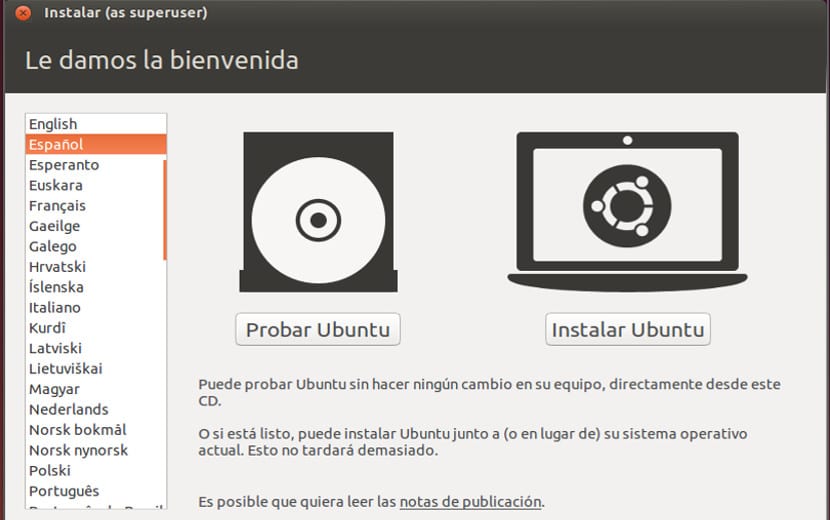
I vores tilfælde klikker vi på "Installer Ubuntu", og et andet vindue vises, der kontrollerer kravene på vores computer. Hvis det overholder, vises et vindue som følgende, ellers vises det i rødt. Hvis vi vil udføre en hurtig installation, fjerner vi afkrydsningsfelterne nedenfor og klikker på "næste".
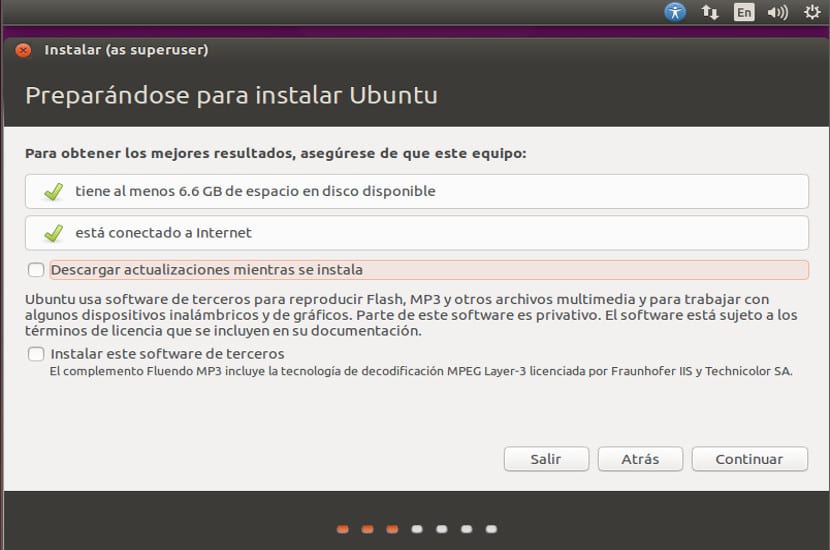
Diskpartitioneringsskærmen vises, hvis vi vil udføre en ren installation, efterlader vi muligheden for "Slet disk og installer Ubuntu", men vi kan vælge andre muligheder, afhængigt af hvad vi vil, ved nu, under alle omstændigheder, enhver ændring er uoprettelig. Hvis du ønsker mere information, kan du konsultere dette Guía at vi skriver til dig.
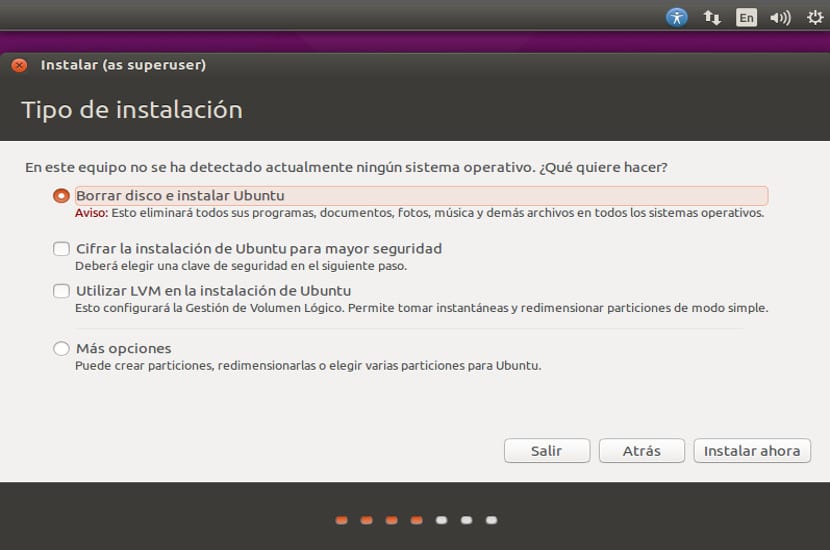
Efter at have markeret diskindstillingerne, trykker vi på næste, og tidszoneskærmen vises i mit tilfælde fra Spanien, "Madrid" og næste ramme.
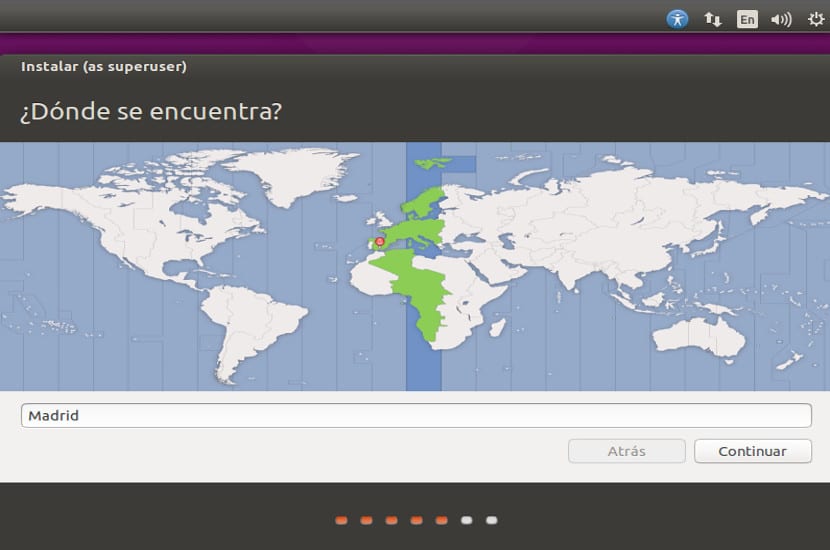
Nu vælger vi tastaturet og sproget, derefter trykker vi på næste.
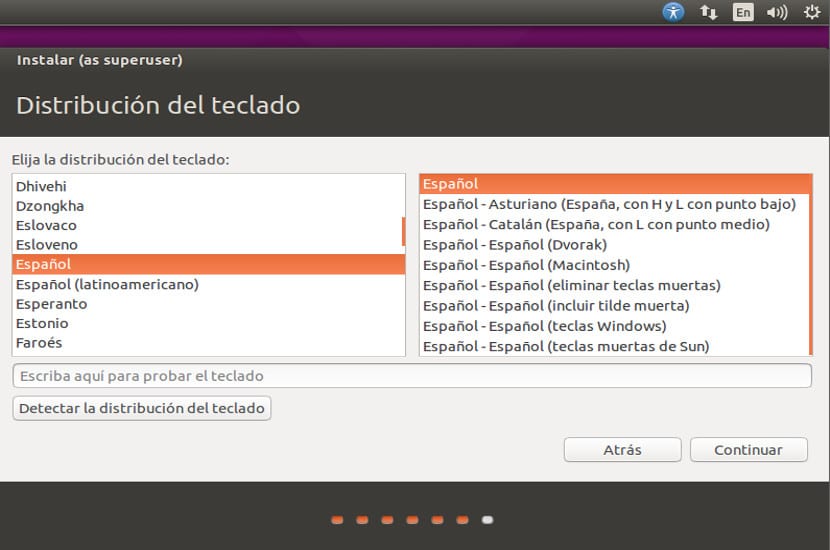
Nu er det tid til at oprette brugerne.
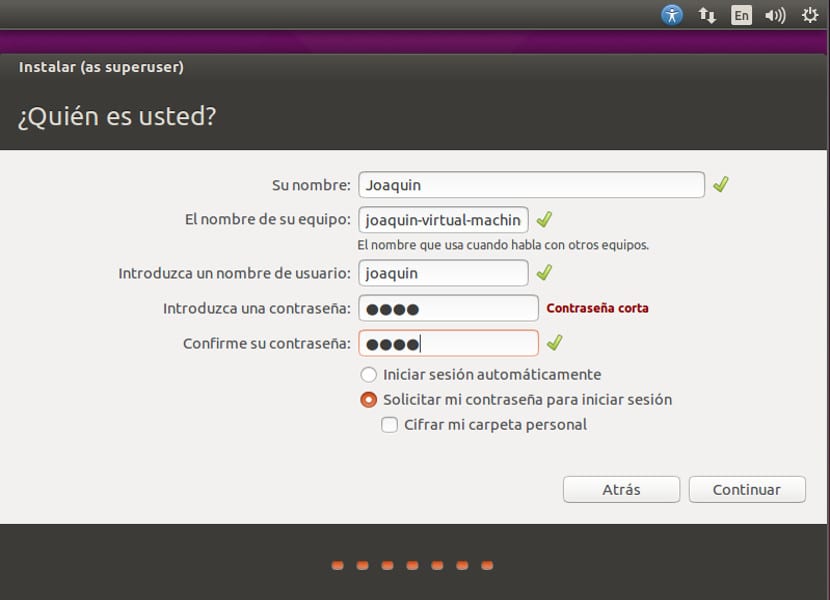
I dette tilfælde tillader Ubuntu kun i starten at oprette en enkelt bruger, der vil være administrator, vi udfylder vores data og vælger, hvordan sessionen skal startes, og derefter klikker vi på næste. MEGET VIGTIGT!! Glem ikke adgangskoden, hvis du kan skrive den på et stykke papir.
Og efter dette vil installationen af Ubuntu 15.04 Vivid Vervet begynde.
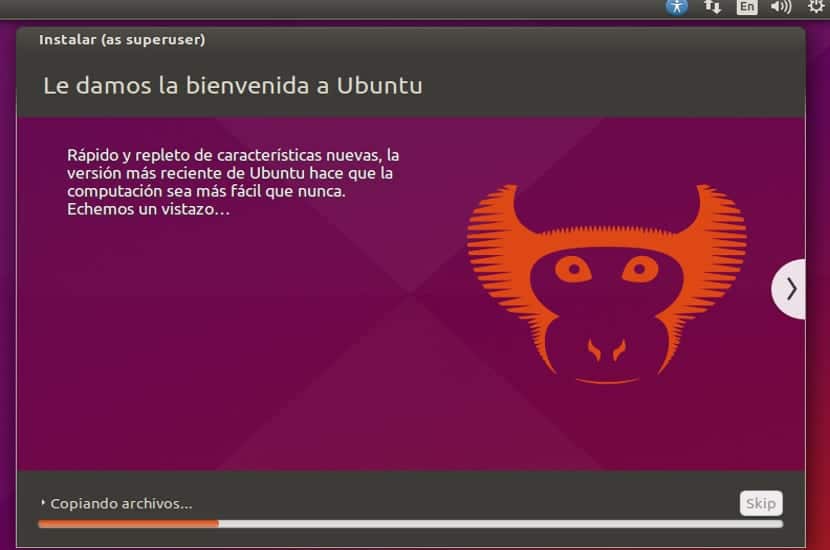
Selvom det tager lidt tid at installere det, giver det dig tid til at forberede en kaffe eller gå og gøre noget, mens installationen er færdig, da i slutningen vises et vindue der spørger om du vil genstarte eller fortsætte, der er ingen fare, og du kan tab den tid, du ønsker. Når du er færdig, skal du trykke på knappen "Genstart" og fjerne disken, så installationen ikke starter igen.
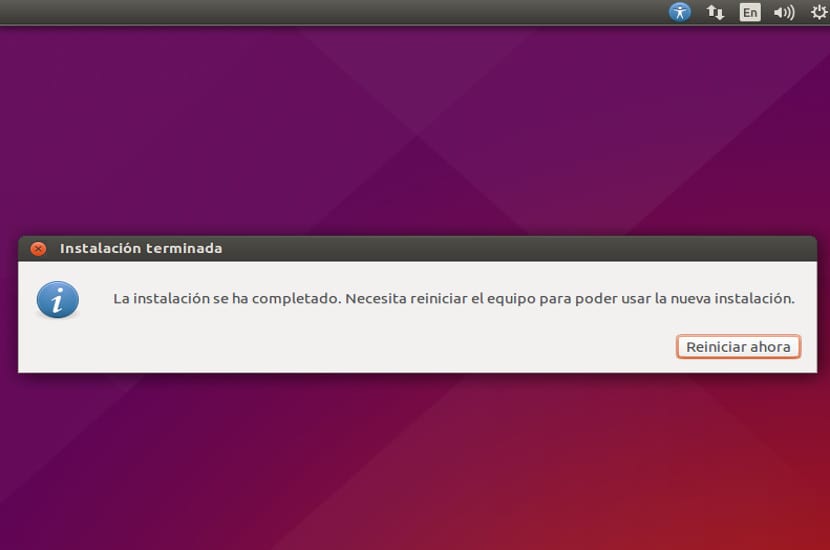
Efter installation af Ubuntu 15.04 Vivid Vervet
Vi har allerede Ubuntu 15.04 Vivid Vervet, så nu skal vi indstille det. Den første ting, vi skal gøre, er at åbne en terminal ved at trykke på Control + Alt + T-tasten
Der skriver vi følgende:
sudo add-apt-repository ppa:atareao/atareao sudo add-apt-repository ppa:webupd8/webupd8 sudo apt-get update sudo apt-get upgrade
Og vi begynder installationen af programmer:
sudo apt-get install oracle-java7-installer
Dette installerer Java
sudo apt-get install adobe-flashplugin
Dette installerer flash plugin til vores browser.
sudo apt-get install vlc
Dette installerer VLC multimedieprogrammet
sudo apt-get install gimp
Dette installerer Gimp-programmet
sudo apt-get install unity-tweak-tool
Dette installerer Unity Tweak på systemet for at konfigurere og ændre Unity-skrivebordet.
sudo apt-get install calendar-indicator
Dette installerer en kalender, der er synkroniseret med vores kalendere som iCalendar.
sudo apt-get install my weather-indicator
Dette installerer en tidsindikator for dem, der ønsker at vide det. Vi har for nylig forklaret her, hvordan man ændrer sig desktop-tema, noget nyttigt, hvis du ikke kan lide den nye grænseflade til Ubuntu 15.04 Vivid Vervet.
Nu går vi til Systemindstillinger, og vi går til fanen "Sikkerhed og beskyttelse af personlige oplysninger”Der konfigurerer vi systemet, som vi finder det passende for at beskytte vores data. Når vi går tilbage, går vi nu til "Software og opdateringer" og vælger fanen "Yderligere drivere”De controllere, som vi ønsker, at vores system skal bruge, vi trykker tæt på, og vi kan allerede sige, at vi har vores system klar og klar til at få det til at flyve.
Kan du tænke på noget andet at gøre efter installation af ubuntu 15.04 Vivid Vervet?
Konklusion
Efter alt dette har vi allerede vores Ubuntu 15.04 Vivid Vervet for at få det til at fungere med fuld kapacitet, nu lader jeg resten i dine hænder. Jeg ved, at der er vigtige ting, som vi har glemt, hvordan vi installerer en IDE eller en systemmonitorSådanne ting er dog beregnet til en avanceret bruger, og denne vejledning er til en nybegynderbruger, derfor manglen på nogle emner.
Selvom jeg ikke kan lide navnet på indlægget "guide for klodset", er der ingen, der kender hr. Administrator.
Så en guide til TORPES, hvis den er i live-tilstand.
Hej,
Jeg ved, at det er en guide til klodset (dårligt navn ...), og at de fleste mennesker ikke har nok viden til at styre deres egen computer alene, men rådgivning. At starte en installation ved at installere Java og Flash er ... fra min synsvinkel den værste ting at gøre.
Jeg er ikke opmærksom på understøttelsen af html5, der findes i browserne i Ubuntu, men at opmuntre folk uden viden til at installere java / flash, den dynamiske duo af sikkerheds- og ydeevneproblemer, synes ikke den bedste anbefaling til at starte med
Et forslag: Jeg vil ikke sige, om titlen eller hvad der skal installeres er rigtig eller forkert, men jeg anbefaler at bruge "unetbootin" til at oprette en bootbar pendrive og installere systemet. Jeg gjorde det i går for at installere Ubuntu Mate, og det fungerer perfekt. Ingen grund til at brænde en DVD.
Hvis du ikke vidste det, så prøv det.
Også hvis du skal migrere fra Windows til Linux eller bruge WINE, er der Universal USB Installer, meget mere komplet end UNetbootin.
det er korrekt, du behøver ikke en DVD for at installere OS. og jeg vil også foreslå, at du ændrer postens navn.
Ditrojoping trin: B. Jeg vil forblive en lang sæson liggende på den komfortable og behagelige Kubuntu-liggestol, og jeg vil endda ende med at donere noget til dem (det er tid til at løsne nogle penge)
titlen virkede lidt god for mig, det ville have været bedre "Guide til noobs"
Hvad er forskellen mellem "Ubuntu" og "Ubuntu Server" ???
Jeg er enig i kommentarerne. Mere end for klodset ville det være en guide til nybegyndere.
Kommandoen "sudo add-apt-repository ppa: webupd8 / webupd8" er ikke korrekt, og jeg vil anbefale at installere java 8, da det er den mest stabile og opdaterede version (http://tecadmin.net/install-oracle-java-8-jdk-8-ubuntu-via-ppa/)
hilsener
Rookie spørgsmål, hvordan man opretter en launcher. Jeg har prøvet at installere gnome-panelet. Og derefter oprette det linket (gnome-desktop-item-edit ~ / Desktop –create-new) og derefter sætte sudo før kommandoen, men det gør intet (ikke engang en fejl, som når du har brug for tilladelser fra din), faktisk for lidt tid til at installere gnome-panel sprang en fejl.
Jeg svarer mig selv, jeg er færdig med at installere Arrow. Jeg har genereret linket ved at vælge filen fra nautilus (med dens), som jeg senere har tilføjet .desktop-udvidelsen (fordi jeg forestiller mig, at jeg ikke lavede linket korrekt med Arrow og ikke satte det) ...
http://askubuntu.com/questions/330781/how-to-create-launcher-for-application
Undskyld, jeg tog fejl, jeg ville sige Arronax no Arrow.
Hjælp!!! Jeg er en af de klodset. Ubuntu 14.04 tilbød at installere den nye version. Jeg fulgte hans råd, og nu når pc'en det punkt at bede om adgangskoden og derefter vise en mørk skærm for evigt!. Det samme sker, hvis jeg prøver at komme ind som gæst. Pc'en fungerer normalt med windows …… Nogle råd?… Tak
Hvis du har en kopi af dine filer, skal du downloade version 15.04 på en live cd til din arkitektur og geninstallere den fra den downloadede dvd. Se om den giver dig mulighed for at reparere. Dette sker normalt med opdateringsadministratoren for distributionsændringer. Ændringerne er altid værd at gøre fra en installations-dvd eller en bootbar pendrive med iso-billedet. Held
Hej, jeg er ret nybegynder til en ubuntu, jeg havde version 14.12 af lubuntu installeret, og for et par dage siden downloadede jeg opdateringen 15.04, men nu hver gang jeg tænder pc'en, forbliver den i suspenderet tilstand, indtil jeg rører ved strømmen knappen igen, og login slutter. Ved nogen, hvorfor dette sker?
Klodset ...
Hej, jeg bruger ubuntu 15.04 i flere dage nu, alt er i orden, anvend macbuntu-modifikationen fuldstændigt, og jeg har kun en fejl i mit miljø, mit problem er, at jeg ikke kan se den aktuelle indgangskildeindikator i menulinjen, selv selvom jeg har markeret afkrydsningsfeltet under "Systemindstillinger / tastatur / tekstinput" tak til alle, der prøver at hjælpe ...
Jeg er 81 år gammel, og jeg er ikke generet af dine begreber tillykke med din måde at være på, og hvis du tror, eller hvis du ikke tror på, at der er en skaber af universet, vil jeg gerne hjælpe dig i alt. Tak med alt mit hjerte tak lad ikke dine fødder komme ud af din måde tak. farvel
blæse dem tæver
%> LINUX = DET ER KVALITET OG GODT 1 KUN DÅRLIGT, AT DET UDLØBER EFTER 3 ÅR, DISTRIBUTIONERNE SIDST Mindre end Q VINDUERER OPDATERINGERNE, JEG VIL VÆRE MED I ALLE FORDELINGER TIL AT BRINGE NOGET MED MERE SUPPORTPRINTERE & SACANER -> I HAV ÅR Linux Unut / Jeg kan lide det, fordi det ikke bliver inficeret med noget, og at jeg gennemsøger sider Super Nude Girs! - Og jeg satte Rotten PenDriver i regeringens virus, der sker ikke noget for politiet Linux er det maksimale, der oprettes af Union of People Q beder ikke om noget til gengæld, kun Q bruger det, gør det kendt
installer oracle -java 7 installerer ikke ———- adobe hverken unity-tweak-værktøj eller mit vejr er ikke genkendt
efter installation af alt dette er 15.04 stadig langsom, men langsom som en skildpadde
Jeg troede, det var mig, at jeg gik langsomt, jeg blev hos en ven, så han kunne se på mig, men jeg ser, at andre også. Jeg har et andet problem, det afskærer mig meget let. Youtu-temaer er historier for min barnebarn og Jeg har svært ved musikklasser
Hej alle sammen, ikke alt, der glitrer, er godt. Efter installation af alle arkiverne, og det ser godt ud, vises plakater med problemer med systemet, flere plakater, der bliver irriterende, da de skal sende og rapportere fejl. Hilsen, og jeg bruger stadig Ubuntu
Godnat, kolleger, jeg har en forespørgsel, ja, jeg kan ikke installere denne applikation til programmering.
tak for klodset…. husk ifølge fysikens far ... du er uvidende om, hvad jeg ved, og jeg er uvidende om, hvad du ved ... Sagde, at du skal forklare antager, at de er brutale eller når du laver en robot ...
Hej, har du nogen erfaring med at installere denne Ubuntu på en Intel Nuc? Jeg kæmper, og der er ingen måde at få det til at fungere, det er en ny 5. generation I5 (de er allerede på 6.), det er en Mini-pc
Nogle gange har jeg problemer med grafikken, nogle gange efter installationen genstarter den selv, har jeg prøvet flere ISO'er og med flere programmer (USB Creator, UNETBootin ...)
Tak